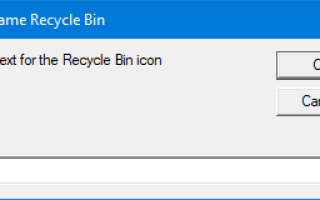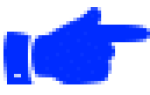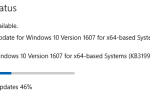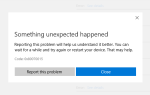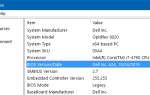Вот быстрая настройка реестра или сценарий для переименования заголовка значка корзины в Windows 10 и более ранних версиях.
Переименовать текст корзины (подпись) в Windows
Обсуждаются два метода. Первый метод использует пользовательский VBScript, а второй — редактирование реестра с помощью редактора реестра Windows.
Использование Windows Script для переименования корзины
- Скопируйте следующее содержимое в Блокнот:
Dim WshShell : Set WshShell = WScript.CreateObject("WScript.Shell") sBasekey = "HKCU\Software\Microsoft\Windows\CurrentVersion\Explorer\CLSID\" strBinName = Inputbox ("Enter a text for the Recycle Bin icon", "Rename Recycle Bin", "Recycle Bin") If trim(strBinName) "" then Wshshell.regwrite sBasekey & "{645FF040-5081-101B-9F08-00AA002F954E}\", strBinName, "REG_SZ" WshShell.AppActivate "Program Manager" Wshshell.SendKeys "{F5}" End if - Сохраните файл как
rename_recycle_bin.vbs - Дважды щелкните файл сценария, чтобы запустить его.
- При появлении запроса введите имя для значка корзины и нажмите кнопку ОК.
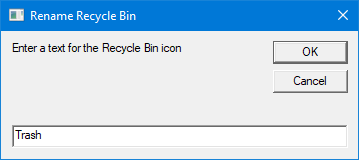
Сценарий переименовывает заголовок корзины и обновляет рабочий стол, автоматически отправляя клавишу F5.


Использование редактора реестра для переименования корзины
- Запустите Regedit.exe
- Перейдите в следующую ветку реестра:
HKEY_CURRENT_USER\Software\Microsoft\Windows\CurrentVersion\Explorer\CLSID\{645FF040-5081-101B-9F08-00AA002F954E} - Дважды щелкните (по умолчанию) и замените существующий текст («Корзина») предпочитаемым текстом.
- Выйдите из редактора реестра.
- Щелкните правой кнопкой мыши на рабочем столе и выберите обновление. Или нажмите на рабочем столе, а затем нажмите F5.
Вышеуказанные методы работают во всех версиях Windows, включая Windows 10.